点击查看视频教程↓
准备好PPT和背景图片等。先打开PPT,再打开EV录屏。
点击EV录屏的【分屏录制】功能
![分屏录制教程(无字幕)[00_00_07][20230918-102033].png 分屏录制教程(无字幕)[00_00_07][20230918-102033].png](https://ieway.cn/res/files/20230918/142629分屏录制教程(无字幕)[00_00_07][20230918-102033].png)
调整画布分辨率,可以选择预设分辨率,也可以进行自定义选择
![分屏录制教程(无字幕)[00_00_15][20230918-102328].png 分屏录制教程(无字幕)[00_00_15][20230918-102328].png](https://ieway.cn/res/files/20230918/142925分屏录制教程(无字幕)[00_00_15][20230918-102328].png)
选择预设分辨率
点击下拉框,有不同的分辨率可以选择,分辨率越大,画面越清晰,选择好后,点击确定。
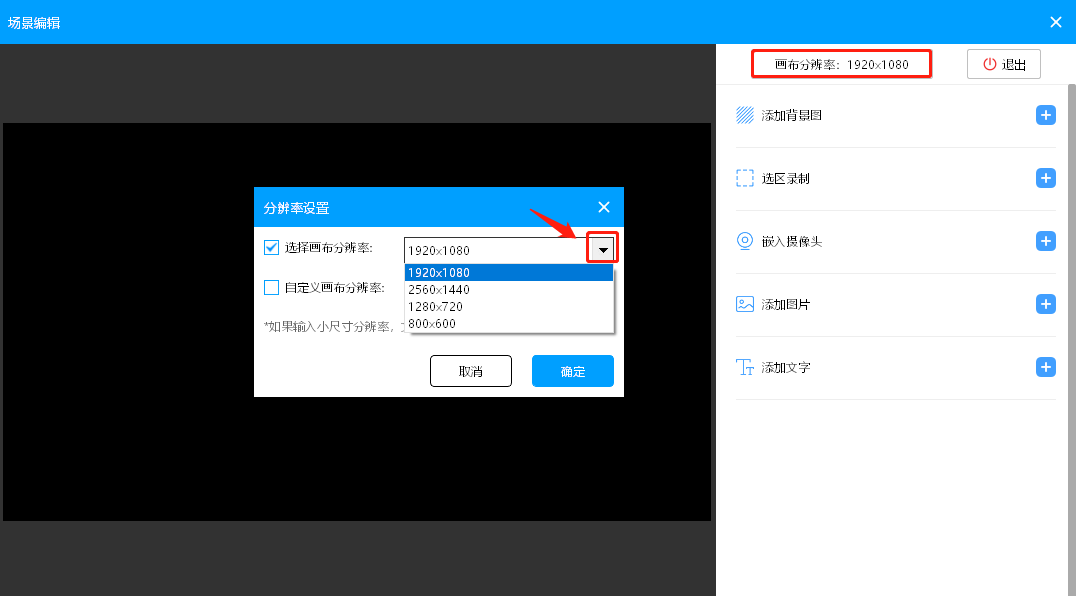
选择自定义分辨率
勾选自定义画布分辨率,可以在输入自定义的分辨率,再点击确定。
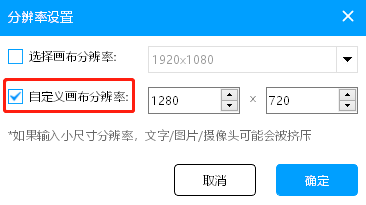
分屏录制画布分辨率可以按以下方式调整:PPT全屏分辨率宽度+摄像头分辨率宽度(比如:1920+640=2560 画布分辨率的宽调整为2560)
如果电脑是高分屏,即分辨率大于1080P,可以按以下方式设置
鼠标右键点击桌面,选择【显示设置】,将电脑显示器分辨率调到1920*1080P 缩放比例100%
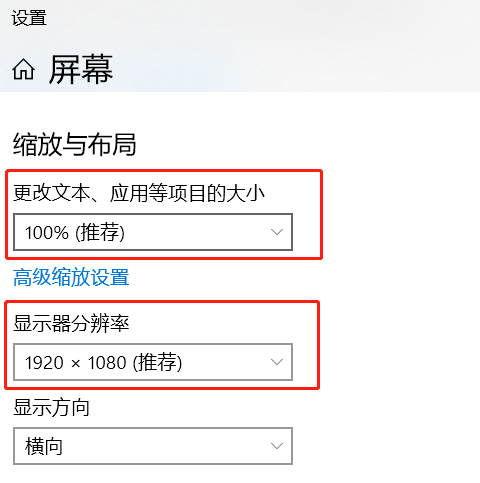
添加背景图:点击+号,选择准备好的背景图,点击确定
背景图片的分辨率和画布分辨率大小需要一致。例如画布分辨率为1920*1080,则背景图片的分辨率也需要是1920*1080。
![分屏录制教程(无字幕)[00_00_16][20230918-102354].png 分屏录制教程(无字幕)[00_00_16][20230918-102354].png](https://ieway.cn/res/files/20230918/143937分屏录制教程(无字幕)[00_00_16][20230918-102354].png)
再次打开PPT文件(用wps或office等软件打开)
添加选区:在场景设置中选择选区录制,点击+号,选择PPT的录制区域,点击确定
![分屏录制教程(无字幕)[00_00_30][20230918-102936].png 分屏录制教程(无字幕)[00_00_30][20230918-102936].png](https://ieway.cn/res/files/20230918/144007分屏录制教程(无字幕)[00_00_30][20230918-102936].png)
添加摄像头:选择需要使用的摄像头和分辨率,点击添加,再点击确定
![分屏录制教程(无字幕)[00_00_48][20230918-103508].png 分屏录制教程(无字幕)[00_00_48][20230918-103508].png](https://ieway.cn/res/files/20230918/144130分屏录制教程(无字幕)[00_00_48][20230918-103508].png)
添加图片可以添加需要的图片
![分屏录制教程(无字幕)[00_01_07][20230918-103956].png 分屏录制教程(无字幕)[00_01_07][20230918-103956].png](https://ieway.cn/res/files/20230918/144353分屏录制教程(无字幕)[00_01_07][20230918-103956].png)
添加文字可以添加需要的文字,可以调整文字的字体字号与颜色
![分屏录制教程(无字幕)[00_01_39][20230918-104041].png 分屏录制教程(无字幕)[00_01_39][20230918-104041].png](https://ieway.cn/res/files/20230918/144726分屏录制教程(无字幕)[00_01_39][20230918-104041].png)
可以在预览框中,调整各个素材的大小和位置
关闭场景编辑界面,点击主界面的录屏按钮开始录屏
![分屏录制教程(无字幕)[00_01_47][20230918-104800].png 分屏录制教程(无字幕)[00_01_47][20230918-104800].png](https://ieway.cn/res/files/20230918/144849分屏录制教程(无字幕)[00_01_47][20230918-104800].png)




 EV录屏
EV录屏
 EV剪辑
EV剪辑
 EV加密1
EV加密1
 EV加密2
EV加密2
 EV转换器
EV转换器
 EV题库宝
EV题库宝
 EV屏幕共享
EV屏幕共享
 EV投屏
EV投屏
 EV多聊
EV多聊
 EV远程协助
EV远程协助
 EV互动
EV互动
 EV虚拟摄像头
EV虚拟摄像头
 EV扩展屏
EV扩展屏
 EV直播助手
EV直播助手




